7年ほど前に医療費控除の確定申告でe-taxを使ったことはありましたが、久々のe-tax利用で色々と押さえるべきポイントがありましたので、来年また困らないために記事にします。
なお、本記事は法人・個人事業主ではないサラリーマンの方がe-taxにより白色申告を行うことを想定しています。また株取引をしている場合は特定口座源泉徴収ありの取引のみの想定です。
e-Taxとは
皆さんご存知とは思いますが、e-Taxは、インターネットで国税に関する申告や納税、申請・届出などの手続ができるシステムです。e-taxを使うことでオンラインで確定申告を行うことが出来ます。また様々な紙の添付書類提出を省略できることが多く、一度慣れてしまえば簡単に確定申告できます。
e-Taxをはじめる前に
パソコンの準備
Windows環境の人がほとんどかと思いますのでその前提で説明します。
パソコンくらい持ってるわ!!って声が聞こえてきそうですが、e-taxの推奨環境として以下記載があります。

ということでWindows環境の方はIE11がないと無理です。IE11を使えるOSは以下の通り。
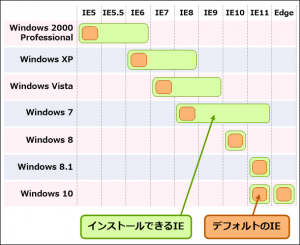
Windows7以降のOSが必要です。Windows Vistaとか使っている人はe-tax無理かな・・w
e-taxやろうとするような人でいまだにvista使っている人はいないと思いますけど、念のためご確認を。
あとAdobe Acrobat Reader DCもインストール必須です。インストールしておかないとe-taxの処理途中でエラーが発生しますので、忘れずにインストール確認を!ちなみにたかっちはacrobat readerをインストールせずにe-taxの入力を進めていくと途中で原因不明のエラーが出てきて2時間くらい調査に費やしてしまいました・・。エラーメッセージ文がなんだか忘れてしまいましたが、「Adobe Acrobat Reader DCがインストールされていません」なんて丁寧なエラーは出ませんので、ご注意を。
電子証明書の発行
e-taxを利用するには自分の電子証明書として、マイナンバーカードもしくは住民基本台帳カードが必要です。今でしたらマイナンバーカードが今後色々と活用パターン出てきそうなので良いかなと思います。現在電子証明書を持っていない人はもう発行は間に合わないと思いますので、来年の確定申告の準備として今のうちにマイナンバーカード作っておきましょう。(発行には一ヶ月くらいかかると考えておいた方がよいです)
マイナンバーカードを発行する場合はこちらのページの手順を見ながら申請してください。たかっち個人的にはスマートフォンによる申請がお薦めです。
ICカードリーダーの用意
パソコンからe-taxのサイトを開いて確定申告するわけですが、マイナンバーカードで個人認証する際にカードリーダーが必要となります。たかっちは7年ほど前にe-taxで確定申告した際に使っていたカードリーダーを再度利用してみたら使えなくなっていました。(Windows10だったからかな・・)
たかっちはAmazonでこのICカードリーダーを購入し利用しました。

商品説明文にはマイナンバーカード動作未確認と記載がありますが、たかっちのWindows10環境ではマイナンバーカード認証動作確認済です。多分これが一番安いと思います。
確定申告書等作成コーナー
ここからe-taxの申請を行うサイトである確定申告書等作成コーナーで操作していきます。
さて、冒頭でいきなりですが、注意点です。申告書の作成を行うにあたっては、IE11を管理者として実行により起動して実施するようにしてください。以降の手順でマイナンバーカードをカードリーダで読み取る工程が出てきますが、その際に以下のエラーが発生することがあります。
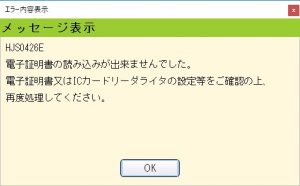
このエラーにはかなり苦しめられました・・。電子証明書に問題がなく、カードリーダが対応していたとしてもこのエラーは環境によっては100%出てきます。エラーコードでググったらこのFAQページが出てきました。FAQに書いてある通りIE11を管理者として実行により起動することによりエラーは発生しなくなりました。もしマイナンバーカード読み取り時にこのエラーが出てきた方は上記解決法試してみてください。
さて、e-taxの利用を開始していきましょう。まずは確定申告作成コーナーを開きます。
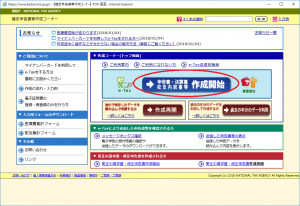
初めて利用する方は「申告書・決算書収支内訳書等作成開始」ボタンをクリック
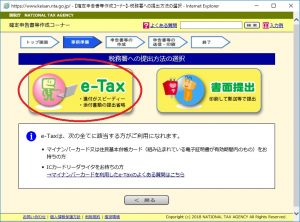
e-Taxか書面提出かを選択する画面です。e-Taxで申請する方はe-Taxボタンをクリックします。

初めての方は少し下にスクロール
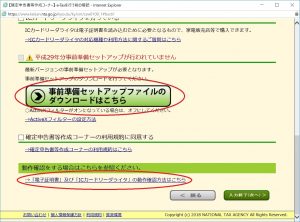
「平成29年分事前準備セットアップが行われていません」というエラーが表示されている場合は「事前準備セットアップファイルのダウンロードはこちら」ボタンをクリックします。その後はこちらのページを参考に事前セットアップファイルをインストールします。
事前準備セットアップが完了したら、ページの一番下にある「「電子証明書」及び「ICカードリーダライタ」の動作確認方法はこちら」のリンクをクリックし、ICカードリーダライタの動作確認を行ってください。
ちなみにここで動作確認がうまくいかない場合は、PCの動作環境が間違っているか、ICカードリーダが対応してないということになります。その際は推奨環境を満たす他PCで試してみてそれでも駄目であれば、公式に対応を発表しているICカードリーダ一覧を参考にカードリーダを買いなおしてください。
事前セットアップが全て完了したら、先ほどのページをもう一度開きなおして「入力終了(次へ)>」ボタンをクリック。
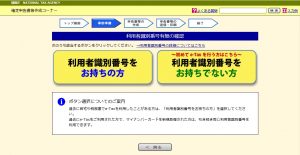
初めてe-Taxで申請する方は右の「利用者識別番号をお持ちでない方」をクリックします。
(以前に利用したことがある方は左の「利用者識別番号をお持ちの方」をクリック)
その後の事前準備は案内通りに入力を進めていけばいいですが、わかりづらい点だけピックアップ。
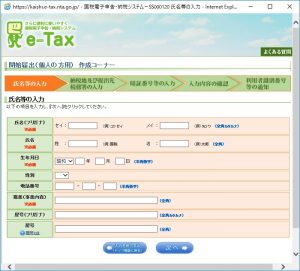
この画面の「職業(事業内容)」には「会社員」と入力します。その下の「屋号(フリガナ)」、「屋号」は未入力でかまいません。
あとは案内通り進めて事前準備を完了します。それでもよくわからない場合はこちらを参照して実施してください。
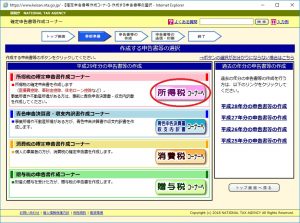
その後の手順です。「所得税コーナー」ボタンをクリックします。
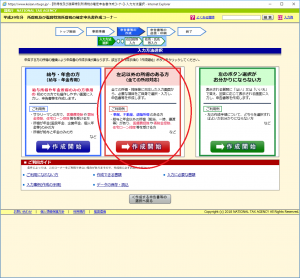
真ん中の赤いエリアにある「作成開始」ボタンをクリックします。
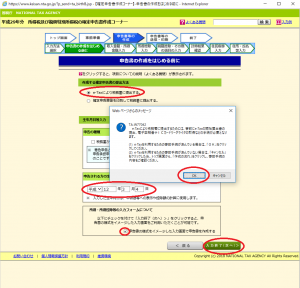
上記の赤マークの部分を選択・入力クリックします。下方にある「申告書の様式をイメージした入力画面で申告書を作成する」のチェックは自分で好きな方を選んでください。(次の画面の見た目が変わるだけです)
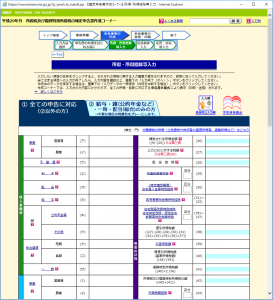
さて、ここまできたらあとは只管入力ですね。
手順を全部解説しようかと少し考えましたが、他HP、ブログさんにたくさんいい開設記事があるのでそちらを参考に入力していってください。
- 給与、各種控除、ふるさと納税、仮想通貨関連:理系20代の日常レポートさんの記事
- 特定口座源泉徴収ありの証券口座損益通算:俺株さんの記事
上記の丁寧に説明いただいている記事は双方ともe-taxではありませんが、所得・所得控除の入力方法はほとんど同じです。
e-taxで所得・所得控除を入力するにあたっては事前に以下を用意してください。
- 源泉徴収票
給与等の入力に使います。e-taxでは提出不要です。 - 医療費集計フォーム
年間の医療費が10万円を超えた場合等に医療費控除を申請する場合に使います。一件一件入力することもできますが、医療費集計フォームの規定テンプレートに入力しておけば、一括アップロード出来て便利なのでお勧めです。 - 雑所得(仮想通貨、マイニング、その他)の収支内訳書
雑所得の収入、経費を入力する際に参照します。提出不要ですが、収支内訳書がないと税務署から監査が入ったときに何も説明できませんので、事前に作成しそれに基づいた数値を入力します。収支内訳書の説明をしたいですが、ボリューム多すぎて書ききれませんので別途記事にします。(3/15までに間に合わなかったらごめんなさい)
たかっちは雑所得を以下の通り入力しました。

見ての通り、確定申告する値は収入、経費のトータルだけで、入力する手間はほぼなしで楽ちんです。雑所得は税金が高いとよく言われますが、経費を付けることが出来るのでうまくやれば節税できますね。 - 特定口座年間取引報告書
譲渡所得を入力する際に参照します。提出不要です。特定口座(源泉徴収あり)だとしても証券口座をまたいだ株の損益通算や、損失繰越は自動では行われません。損失が出ている証券口座がある場合は、損益通算もしくは損失繰越をしておきましょう。 - 寄付金受領証明書
ふるさと納税による寄付控除を入力する際に参照します。提出不要です。
あとは画面の案内に沿って進めていけば完了です。
最初はハマったりすることもありますが、そこさえ突破できればe-Tax便利ですよ。
皆さんも是非e-tax挑戦してみてくださいね。
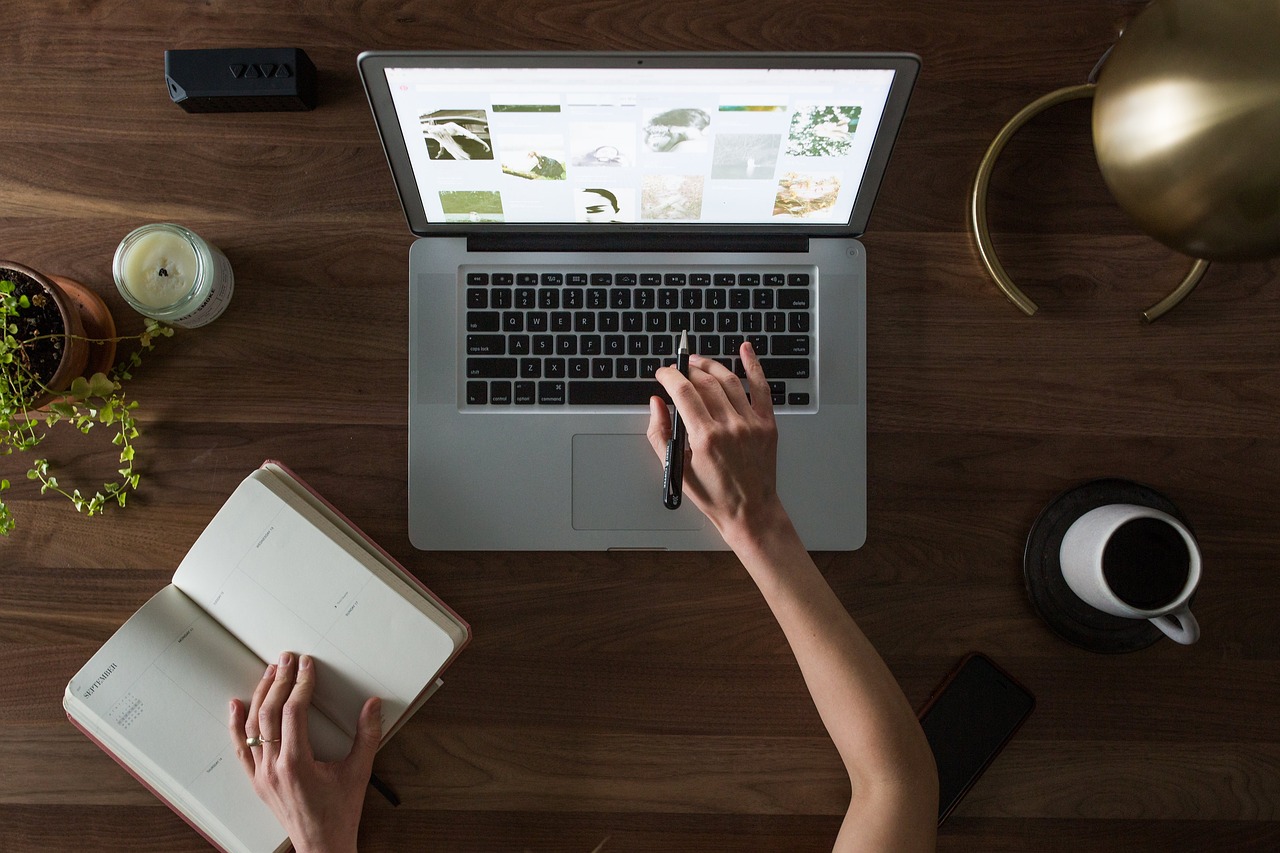






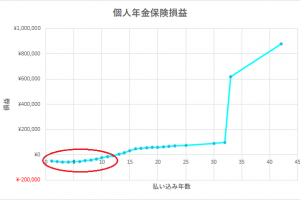





 ローリスク戦士たかっち
ローリスク戦士たかっち
コメントを残す